Windows 11 vs. MacOS – 5つの主要な違い

Windows 11 vs. MacOS – これらのオペレーティングシステム間の主要な違いを確認し、デバイスの選択のお手伝いをします。
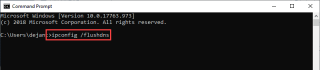
DNSキャッシュとは何ですか?
DNSキャッシュは、情報の一時的な保存を指します。これは、Macにコマンドを与えると、どのWebサイトを開くかを認識していることを意味します。
簡単に言うと、以前にアクセスしたWebサイトに関連するドメイン名のリストであり、通常は数値で定義されます。Webサイトがあるドメインから別のDNSアドレスに移行すると、変更されますが、Macレコードで更新されていない場合、到達不能サイトエラーが発生する可能性があります。したがって、macOSDNSキャッシュを時々クリアする必要があります。
注: DNSキャッシュは、最近のオンライン履歴と同じではありません。
追加情報:最高のMacクリーニングおよび最適化ソフトウェアを使用する
MacのCleaning&Optimizationユーティリティを使用して、キャッシュ、Cookie、ログ、閲覧履歴、ごみ箱ファイル、その他の冗長データをクリーンアップするのがおそらく最善の策です。Macに最適化ソフトウェアをインストールしておくと、スムーズで安定したパフォーマンスが保証されます。この目的には、クリーンアップマイシステムを使用することをお勧めします。Macアプリケーションは、大量のモジュールを提供して、大量のストレージスペースを短時間でクリーンアップ、高速化、および再利用します。あなたがMacのパフォーマンスが遅くて遅いのに定期的に苦労している人なら、それは素晴らしい解決策です。クリーンアップマイシステムのシングルスキャンは、ジャンクファイル、役に立たないメールの添付ファイル、大きな/古いファイルなどを手間をかけずに削除するのに役立ちます。

さらに、アプリは最小限のシステムリソースを使用し、macOS10.11以降で実行できます。そのモジュールの詳細については、ここをクリックしてレビュー全体をお読みください。
MacでDNSキャッシュをフラッシュする手動の方法
macOS Catalina / MojaveでDNSキャッシュをクリアする手順
1.スポットライトにTerminalと入力し、Enterをクリックします。または、DockでLaunchPadを開いて、Terminalと入力することもできます。
2.ここに、次のコマンドを入力します。sudokillall – HUP mDNSResponder; sleep 2;

3. Returnキーを押してパスワードを入力し、もう一度Returnキーを押します。
4.「macOSDNSキャッシュがリセットされました」というメッセージが表示されます。
5.ターミナルを閉じます
6.DNSキャッシュがmacOSCatalina / Mojaveからクリアされるようになりました。
注:プロセスの完了に関する通知は届きません。ただし、音声通知を聞きたい場合は、最初のコマンドの後にテキストを入力できます。たとえば、 sudo killall -HUP mDNSResponder; タスクが正常に完了したと言います。
macOS Sierra、macOS X EI Captain、およびYosemitemacOSバージョンでDNSキャッシュをクリアする手順
DNSをフラッシュするためにmacOSSierraで入力する必要があるコマンドは sudo killall -HUP mDNSResponder; 、DNSキャッシュがフラッシュされたことを示しています。
macOS X EIキャプションとYosemiteでDNSキャッシュをクリアするには、次を使用します。 sudo dscacheutil -flushcache;sudo killall -HUP mDNSResponder;キャッシュがフラッシュされたと言う
これらの簡単な手順を使用して、macOSの古いバージョンと最新バージョンの両方からDNSを簡単にフラッシュできます。
これに加えて、Windowsマシンを実行していて、そこからDNSをクリアしたい場合もあります。以下の手順に従ってください。
1.Windowsの検索バーに「コマンドプロンプト」と入力します
2.検索結果から[コマンドプロンプト]を選択し、右側のウィンドウで[管理者として実行]をクリックします。
3.ここに ipconfig /flushdns 「:」と入力し、Enterキーを押します。

4.このプロセスはそれほど長くはかかりません。完了すると、確認メッセージが表示されます。

これは、WindowsマシンのDNSキャッシュデータベースがクリアされたことを意味します。これで、DNSサーバーから正しく更新されたIPマッピングを取得できます。
DNSキャッシュをクリアする方法がわかったので、いくつかの答えを取得しましょう
よくある質問
1. DNSキャッシュはいつリセットする必要がありますか?
別のシステムでアクセスできるWebサイトを開く際に問題が発生した場合は、DNSキャッシュをフラッシュする必要があります。これは、ネットワーク速度に問題がある場合にも実行できます。DNSキャッシュをリセットすると、両方の問題を解決するのに役立ちます。
2. DNSキャッシュをフラッシュするとどうなりますか?
DNSをフラッシュすると、データが更新されます。これは、Webサイトにアクセスしようとしても問題が発生しないことを意味します。しかし、確かに、ロードが遅いことに気付くかもしれません。
3. MacでDNSキャッシュをフラッシュする別の方法はありますか?
ターミナルコマンドを使用したくない場合は、ブラウザのキャッシュを削除して、古いDNSを更新してみてください。これは、TuneUpMyMacを使用して簡単に実行できます。この最高のMacオプティマイザーは、ワンクリックでブラウザーのキャッシュとCookieの両方をクリアします。これらはすべて、Webページの読み込みを遅くします。
これはすべて、MacでDNSをフラッシュするという私たちの側からのものです。実際、DNSキャッシュを頻繁にフラッシュする必要はありませんが、Webサイトまたはネットワークで問題が発生した場合に役立ちます。正しいコマンドを使用しても機能しますが、ターミナルの使用に不安を感じる場合があります。このような場合は、TuneUpMyMacを使用してください。
Windows 11 vs. MacOS – これらのオペレーティングシステム間の主要な違いを確認し、デバイスの選択のお手伝いをします。
Windows PCでmacOSを実行するためのステップバイステップガイドを見つけて、AppleのオペレーティングシステムをMicrosoftデバイスで実行する方法を正確に学びましょう。
Apple SafariでWebページのソースコードを表示する方法を学びましょう。Safari Web Inspectorツールを使用します。
このファイルが QuickTime Player と互換性がない場合は、今すぐこの記事をお読みください。最良の修正のいくつかに光を当てます。
MacでiMovieをアンインストールする方法を知りたいですか?この投稿では、MacでiMovieを完全にアンインストールする方法を詳しく説明しています。
Mac上のフォルダの表示設定が変更されている場合があります。これはDS_Storeファイルが原因である可能性があります。DS_storeファイルとは何か、そしてこの問題を修正する方法を見つけましょう。
MacからGoogleドライブアプリを削除する方法。手動またはCleanMyMacXを使った簡単な手順で、Googleドライブを効果的にアンインストールできます。
MacからAdobe Readerを削除してアンインストールしますか?Adobe Acrobat Readerとそのコンポーネントをクリアするために必要なことは次のとおりです
Excel での循環参照エラーを見つけて解決する方法を学び、誤ったデータを回避するための効果的な手順を提供します。
MacからParallelsをアンインストールして、他の重要なファイル用のスペースを確保したい場合は、その方法を以下に示します。








